Android中使用ViewPager实现屏幕页面切换和页面切换效果
之前关于如何实现屏幕页面切换,写过一篇博文《Android中使用ViewFlipper实现屏幕切换》,相比ViewFlipper,ViewPager更适用复杂的视图切换,而且Viewpager有自己的adapter,这也让其适应复杂对象,实现数据的动态加载。
ViewPager是谷歌官方给我们提供的一个兼容低版本安卓设备的软件包,里面包囊了只有在安卓3.0以上可以使用的api。而viewpager就是其中之一,利用它,我们可以做很多事情,从最简单的导航,到页面菜单等等。
下面我们就展示下ViewPager可以实现的两种简单效果:
第一种:屏幕的页面的切换(与ViewFlipper的实现效果类似)
实现效果如下(4张视图(layout)):

第一步:在layout布局文件里加入主布局文件viewpager_layout.xml
<?xml version="1.0" encoding="utf-8"?>
<LinearLayout xmlns:android="http://schemas.android.com/apk/res/android"
android:orientation="vertical" android:layout_width="match_parent"
android:layout_height="match_parent">
<android.support.v4.view.ViewPager
android:layout_width="match_parent"
android:layout_height="match_parent"
android:layout_gravity="center"
android:gravity="center"
android:id="@+id/vp">
<android.support.v4.view.PagerTabStrip
android:layout_width="match_parent"
android:layout_height="wrap_content"
android:id="@+id/tap">
</android.support.v4.view.PagerTabStrip>
</android.support.v4.view.ViewPager>
</LinearLayout>
注意事项:
<1、这里ViewPager和PagerTabStrip都要把包名写全了,不然会ClassNotFound
<2、API中说:在布局xml把PagerTabStrip当做ViewPager的一个子标签来用,不能拿出来,不然还是会报错
<3、在PagerTabStrip标签中可以用属性android:layout_gravity=TOP|BOTTOM来指定title的位置
<4、如果要显示出PagerTabStrip某一页的title,需要在ViewPager的adapter中实现getPageTitle(int)
第二步:在layout中建立要展示切换的视图文件(示例中共四个layout1/2/3/4.xml,这里写一个典型):
<?xml version="1.0" encoding="utf-8"?>
<LinearLayout xmlns:android="http://schemas.android.com/apk/res/android"
xmlns:app="http://schemas.android.com/apk/res-auto"
android:orientation="vertical" android:layout_width="match_parent"
android:layout_height="match_parent">
<ImageView
android:layout_width="match_parent"
android:layout_height="match_parent"
android:src="@mipmap/a1"
android:scaleType="centerCrop"
android:id="@+id/iv1" />
</LinearLayout>
第三步:Java中Activity的实现代码ViewPagerDemo.java(这里未设置pagerTabStrip的属性):
在Activity里实例化ViewPager组件,并设置它的Adapter(就是PagerAdapter,方法与ListView一样的)
实现一个PagerAdapter,覆盖以下方法:
instantiateItem(ViewGroup, int)//用来实例化页卡
destroyItem(ViewGroup, int, Object)//删除页卡
getCount() //返回页卡的数量
isViewFromObject(View, Object)//判断两个对象是否相等
getPageTitle(int position)//设置标签显示的标题
设置指示标签的属性
pagerTabStrip.setTabIndicatorColor();//指示器的颜色
pagerTabStrip.setBackgroundColor();//背影色
pagerTabStrip.setTextColor(Color.WHITE);//字体颜色
import android.os.Bundle;
import android.support.annotation.Nullable;
import android.support.v4.view.PagerAdapter;
import android.support.v4.view.ViewPager;
import android.support.v7.app.AppCompatActivity;
import android.view.View;
import android.view.ViewGroup;
import java.util.ArrayList;
/**
* Created by panchengjia on 2016/12/1.
*/
public class ViewPagerDemo extends AppCompatActivity {
private ViewPager vp;
//声明存储ViewPager下子视图的集合
ArrayList<View> views = new ArrayList<>();
//显示效果中每个视图的标题
String[] titles={"一号美女","二号美女","三号美女","四号美女"};
@Override
protected void onCreate(@Nullable Bundle savedInstanceState) {
super.onCreate(savedInstanceState);
setContentView(R.layout.viewpager_layout);
vp= (ViewPager) findViewById(R.id.vp);
initView();//调用初始化视图方法
vp.setAdapter(new MyAdapter());//设置适配器
}
//初始化视图的方法(通过布局填充器获取用于滑动的视图并存入对应的的集合)
private void initView() {
View v1 = getLayoutInflater().inflate(R.layout.layout1,null);
View v2 = getLayoutInflater().inflate(R.layout.layout2,null);
View v3 = getLayoutInflater().inflate(R.layout.layout3,null);
View v4 = getLayoutInflater().inflate(R.layout.layout4,null);
views.add(v1);
views.add(v2);
views.add(v3);
views.add(v4);
}
class MyAdapter extends PagerAdapter{
@Override
public int getCount() {
return views.size();
}
@Override
public boolean isViewFromObject(View view, Object object) {
return view==object;
}
//重写销毁滑动视图布局(将子视图移出视图存储集合(ViewGroup))
@Override
public void destroyItem(ViewGroup container, int position, Object object) {
container.removeView(views.get(position));
}
//重写初始化滑动视图布局(从视图集合中取出对应视图,添加到ViewGroup)
@Override
public Object instantiateItem(ViewGroup container, int position) {
View v =views.get(position);
container.addView(v);
return v;
}
@Override
public CharSequence getPageTitle(int position) {
return titles[position];
}
}
}
第二种:页面轮播效果视图(程序首次启动的引导页实现)
实现效果如下(3张视图滑动引导):
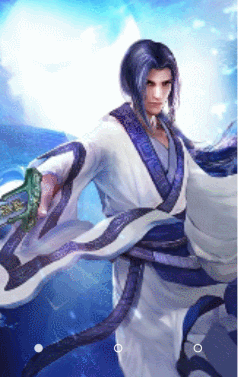
开始代码前注释:1、本次未实现循环轮播效果;2、导航原点资源图片注解:default_holo为未选中状态,touched_holo为选中后实心状态。(也可自己用Shape绘制)
第一步:在layout布局文件里加入主布局文件viewpager_layout.xml
主布局为FrameLayout,在ViewPager(这里因为存在导航原点,不设置PagerTabStrip)上嵌套包含3个导航原点(由滑动视图数量决定)的linearLayout布局(本次设置该布局位于底部):
<?xml version="1.0" encoding="utf-8"?>
<FrameLayout
xmlns:android="http://schemas.android.com/apk/res/android"
xmlns:tools="http://schemas.android.com/tools"
android:id="@+id/activity_main"
android:layout_width="match_parent"
android:layout_height="match_parent"
tools:context="com.example.administrator.myapplication11.MainActivity">
<android.support.v4.view.ViewPager
android:layout_width="match_parent"
android:layout_height="match_parent"
android:id="@+id/vp">
</android.support.v4.view.ViewPager>
<LinearLayout
android:id="@+id/point_layout"
android:layout_width="match_parent"
android:layout_height="wrap_content"
android:layout_gravity="bottom"
android:orientation="horizontal">
<ImageView
android:layout_width="0dp"
android:layout_height="wrap_content"
android:layout_weight="1"
android:src="@mipmap/default_holo"/>
<ImageView
android:layout_width="0dp"
android:layout_height="wrap_content"
android:layout_weight="1"
android:src="@mipmap/default_holo" />
<ImageView
android:layout_width="0dp"
android:layout_height="wrap_content"
android:layout_weight="1"
android:src="@mipmap/default_holo"
android:id="@+id/imageView" />
</LinearLayout>
</FrameLayout>
第二步:Layout中用于滑动切换的视图(示例中共三个layout1/2/3.xml,这里写一个典型)与第一种相同
<?xml version="1.0" encoding="utf-8"?>
<LinearLayout xmlns:android="http://schemas.android.com/apk/res/android"
android:orientation="vertical" android:layout_width="match_parent"
android:layout_height="match_parent">
<ImageView
android:layout_width="match_parent"
android:layout_height="match_parent"
android:scaleType="centerCrop"
android:src="@mipmap/genie"/>
</LinearLayout>
第三步:Java中Activity的实现代码MainActivity.java
通过实现OnPageChangeListener接口实现在视图切换时导航原点状态的变化),其中关于OnPageChangeListener中方法的详细解释,请参考博文
《ViewPager的setOnPageChangeListener方法详解》这里不做赘述:
import android.support.v4.view.PagerAdapter;
import android.support.v4.view.ViewPager;
import android.support.v7.app.AppCompatActivity;
import android.os.Bundle;
import android.view.View;
import android.view.ViewGroup;
import android.widget.ImageView;
import android.widget.LinearLayout;
import java.util.ArrayList;
/**
* Created by panchengjia on 2016/11/30.
*/
public class MainActivity extends AppCompatActivity implements ViewPager.OnPageChangeListener{
private ViewPager vp;
private LinearLayout point_layout;
ArrayList<View> views =new ArrayList<>();
//实例化存储imageView(导航原点)的集合
ArrayList<ImageView> imageViews = new ArrayList<>();
int currImage;//记录当前页(导航原点)
@Override
protected void onCreate(Bundle savedInstanceState) {
super.onCreate(savedInstanceState);
setContentView(R.layout.activity_main);
vp= (ViewPager) findViewById(R.id.vp);
initView();//调用初始化视图方法
initPoint();//调用初始化导航原点的方法
vp.addOnPageChangeListener(this);
vp.setAdapter(new MyAdapter());
}
/*将point_layout中包含的imageView(导航原点)添加到imageViewS集合中
*并设置layout1(第一视图)的导航原点(对应集合0下标)的图片
* 为touched_holo(触摸状态的图片)
*/
private void initPoint() {
point_layout= (LinearLayout) findViewById(R.id.point_layout);
int counnt = point_layout.getChildCount();//获取point数量
for (int i=0;i<counnt;i++){
imageViews.add((ImageView) point_layout.getChildAt(i));
}
imageViews.get(0).setImageResource(R.mipmap.touched_holo);
}
private void initView() {
View v1=getLayoutInflater().inflate(R.layout.layout1,null);
View v2=getLayoutInflater().inflate(R.layout.layout2,null);
View v3=getLayoutInflater().inflate(R.layout.layout3,null);
views.add(v1);
views.add(v2);
views.add(v3);
}
//OnPageChangeListener的方法,这里不做具体实现
@Override
public void onPageScrolled(int position, float positionOffset, int positionOffsetPixels) { }
//设置滑动到对应位置的视图后,导航原点的不同状态(图片)
@Override
public void onPageSelected(int position) {
ImageView preView = imageViews.get(currImage);
preView.setImageResource(R.mipmap.default_holo);
ImageView currView = imageViews.get(position);
currView.setImageResource(R.mipmap.touched_holo);
currImage = position;
}
//OnPageChangeListener的方法,这里不做具体实现
@Override
public void onPageScrollStateChanged(int state) { }
class MyAdapter extends PagerAdapter {
@Override
public int getCount() {
return views.size();
}
@Override
public boolean isViewFromObject(View view, Object object) {
return view==object;
}
@Override
public void destroyItem(ViewGroup container, int position, Object object) {
container.removeView(views.get(position));
}
@Override
public Object instantiateItem(ViewGroup container, int position) {
View v = views.get(position);
container.addView(v);
return v;
}
}
}
至此,本次的ViewPager实现示例所需代码已完成,当然这只是ViewPager最简单的功能,后续还会更新一些ViewPager的高级用法,欢迎小伙伴们继续支持。
作者: 去吧皮卡丘
链接:http://www.imooc.com/article/2580
来源:慕课网
作者: 去吧皮卡丘
链接:http://www.imooc.com/article/2580
来源:慕课网当然这只是ViewPager最简单的功能,后续还会更新一些ViewPager的高级用法,欢迎小伙伴们继续支持。
Android中使用ViewPager实现屏幕页面切换和页面切换效果的更多相关文章
- Android 中 DrawerLayout + ViewPager 怎么解决滑动冲突?
DrawerLayout 是 Android 官方的侧滑菜单控件,而 ViewPager 相信大家都很熟悉了.今天这里就讲一下当在 DrawerLayout 中嵌套 ViewPager 时,要如何解决 ...
- 【转】Android中通知的提示音、震动和LED灯效果小例子
通知(Notification)是 Android 系统中比较有特色的一个功能,当某个应用程序希望向用户发出一些提示信息,而该应用程序又不在前台运行时,就可以借助通知来实现.发出一条通知后,手机最上方 ...
- Android 中利用ViewFlipper 滑动屏幕切换页面,ListView展示数据
首先新建一个Android项目,命名为ViewFlipperTest 如图:项目机构,本项目主要操作图中红色箭头标注的文件 1.HgroupAdapter.java文件代码↓主要实现listview数 ...
- 【Android 应用开发】Android中使用ViewPager制作广告栏效果 - 解决ViewPager占满全屏页面适配问题
. 参考界面 : 携程app首页的广告栏, 使用ViewPager实现 自制页面效果图 : 源码下载地址: http://download.csdn.net/detail/han1202 ...
- Android中使用ViewPager制作广告栏效果 - 解决ViewPager占满全屏页面适配问题
. 参考界面 : 携程app首页的广告栏, 使用ViewPager实现 自制页面效果图 : 源码下载地址: http://download.csdn.net/detail/han1202 ...
- Android中Fragment+ViewPager的配合使用
官方推荐 ViewPager与Fragment一起使用,可以更加方便的管理每个Page的生命周期,这里有标准的适配器实现用于ViewPager和Fragment,涵盖最常见的用例.FragmentPa ...
- Android中使用ViewPager实现广告条
我们在使用电商或视频的手机客户端时,通常会看到广告条的效果.在网上搜索时才知道使用的是ViewPager,于是自己也做了一个Demo. 以下是效果图: 图中包括背景图片.文字描述以及白点. 其中Vie ...
- Android中如何让手机屏幕不待机
在Android中,申请WakeLock可以让你的进程持续执行即使手机进入睡眠模式,比较实用的是比如后台有网络功能,可以保证操作持续进行. 方法: 在操作之前加入 PowerManager pm = ...
- Android中获取并设置屏幕亮度
最近在做一个Demo的时候用到了调节屏幕亮度的功能,于是上网搜索了一下,并且写了一个小Demo测试了一下,发现代码还是比较简单的.Android中的亮度调节,主要有三个方向,一个是针对于系统的亮度调节 ...
随机推荐
- Struts2日期类型转换
针对日期类java.util.Date进行类型转换,要求客户端使用"yyyy-MM-dd","yyyy/MM/dd"中的任意一种输入,并以"yyyy- ...
- Xamarin.Android多界面
一.准备 开始学习本教程前必须先完成该教程http://www.cnblogs.com/yaozhenfa/p/xamarin_android_quickstart.html 否则将无法继续. 二.界 ...
- Mono 3.8发布:性能进一步改进,可伸缩性提升
9月4日,Mono 3.8.0发布了.该版本的运行时带来了一些性能和可伸缩性方面的改进,同时完成了向Windows平台的移植. Mono遵循Gnome和Linux内核的版本编号策略,这意味着3.8是3 ...
- 解决托管在Windows上的Stash的Pull request无法合并的问题
最近尝试合并一个托管在Windows的Stash系统中的pull request时,发现合并按钮被禁用,显示有冲突不能合并,但是在diff页面中没有现实冲突,而且代码实际上并没有任何冲突. 后来在这篇 ...
- 【腾讯Bugly干货分享】移动App入侵与逆向破解技术-iOS篇
本文来自于腾讯bugly开发者社区,非经作者同意,请勿转载,原文地址:http://dev.qq.com/topic/577e0acc896e9ebb6865f321 如果您有耐心看完这篇文章,您将懂 ...
- 如何安装一个优秀的BUG管理平台——真的是手把手教学!
前言 就BUG管理而言,国内的禅道做得很不错,而且持续有更新.我们来看看如何从头到尾安装禅道,各位要注意的是,不是文章深或者浅,而是文章如何在遇到问题的时候,从什么途径和用什么方法解决问题的.现在发觉 ...
- 【MSP是什么】MSP认证之项目群管理学习心得
学习了项目群管理后,我深受启发,在此发表下自己的一些个人感想. 项目群是指经过协调统一管理以便获取单独管理时无法取得的效益和控制的一组相互联系的项目. 项目群中的项目需要共享组织的资源, 需要进行项目 ...
- 从 Everything 到 Listary,自 Launch 归 Wox
人生即在于体验,而体验源于去尝试,去折腾,去改变,去塑新.要知道:"过一个平凡无趣的人生实在太容易了,你可以不读书,不冒险,不运动,不写作,不外出,不折腾--但是,人生最后悔的事情就是:我本 ...
- 前端开发面试题收集(html部分)
1.问:<keygen>是正确的HTML5标签吗? 答:是. <keygen> 标签规定用于表单的密钥对生成器字段.当提交表单时,私钥存储在本地,公钥发送到服务器. 2.问:& ...
- PHP 高级编程(1/5) - 编码规范及文档编写
PHP 高级程序设计学习笔记20140612 软件开发中的一个重要环节就是文档编写.他可以帮助未来的程序维护人员和使用者理解你在开发时的思路.也便于日后重新查看代码时不至于无从下手.文档还有一个重要的 ...
